[Même les débutants peuvent le faire! ] Comment créer un environnement Java sous Windows 10 (JDK14.0.1)
1. Qu'est-ce que Java?
――Java est une sorte de langage de programmation, et l'orientation objet est présentée comme un paradigme principal.
- Le langage Java a été développé dans le but de résoudre les problèmes de portabilité des logiciels conventionnels et de réaliser des programmes multiplateformes idéaux qui ne dépendent pas d'un environnement spécifique.
2. Préparation Java
La préparation requise pour apprendre Java est
--Java environment → JDK (Java SE Development Kit), variables d'environnement système, invite de commande, etc.
--ʻEditor` → Bloc-notes, Édition de texte, Éditeur Sakura, Atom, etc.
Une fois que vous avez ce qui précède, écrivez le code Java dans l'éditeur, compilez-le à l'invite de commande et développez.
3. Comment créer un environnement Java
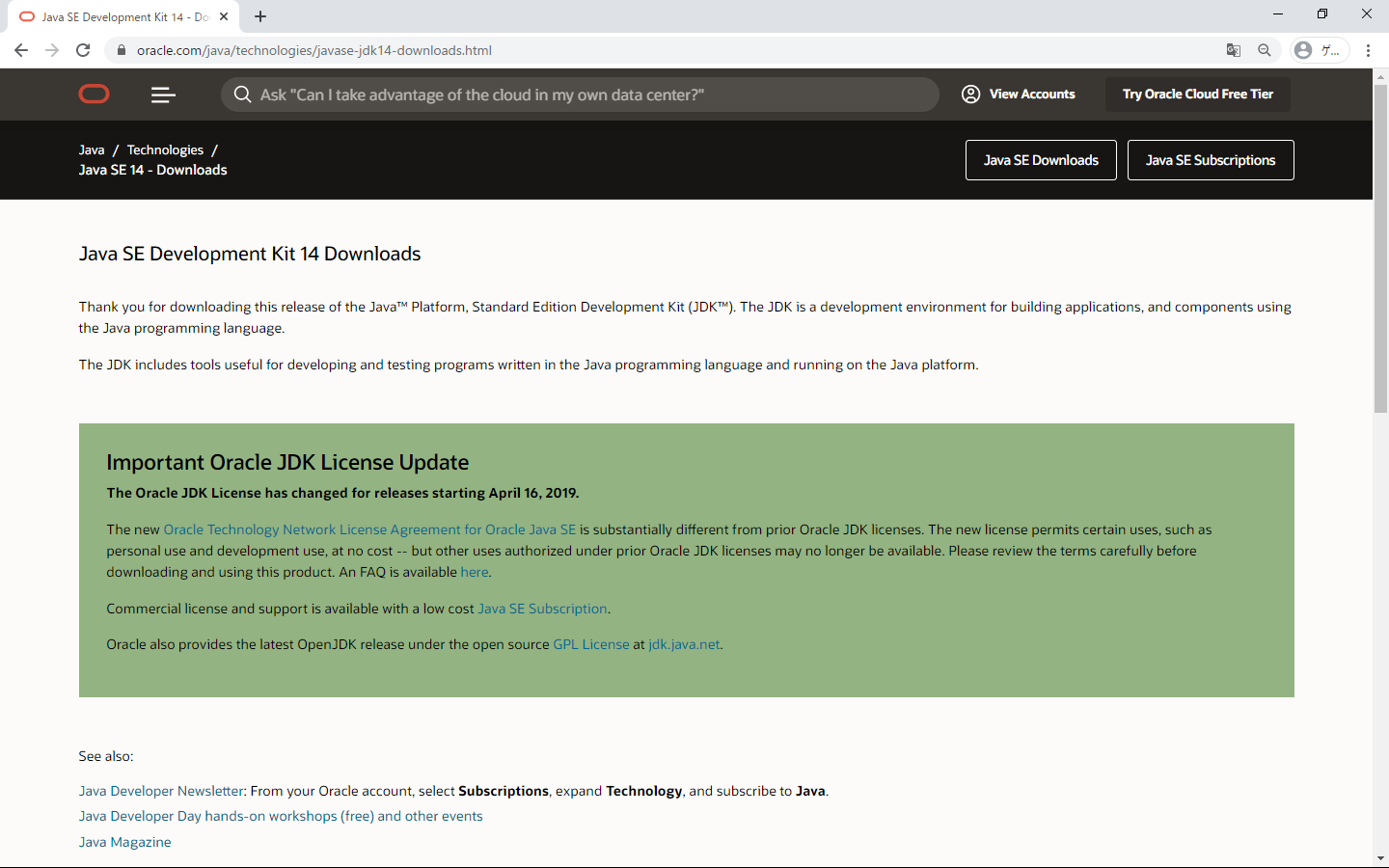
- Accédez aux téléchargements du kit de développement Java SE 14 de ʻOracle` (https://www.oracle.com/java/technologies/javase-jdk14-downloads.html).

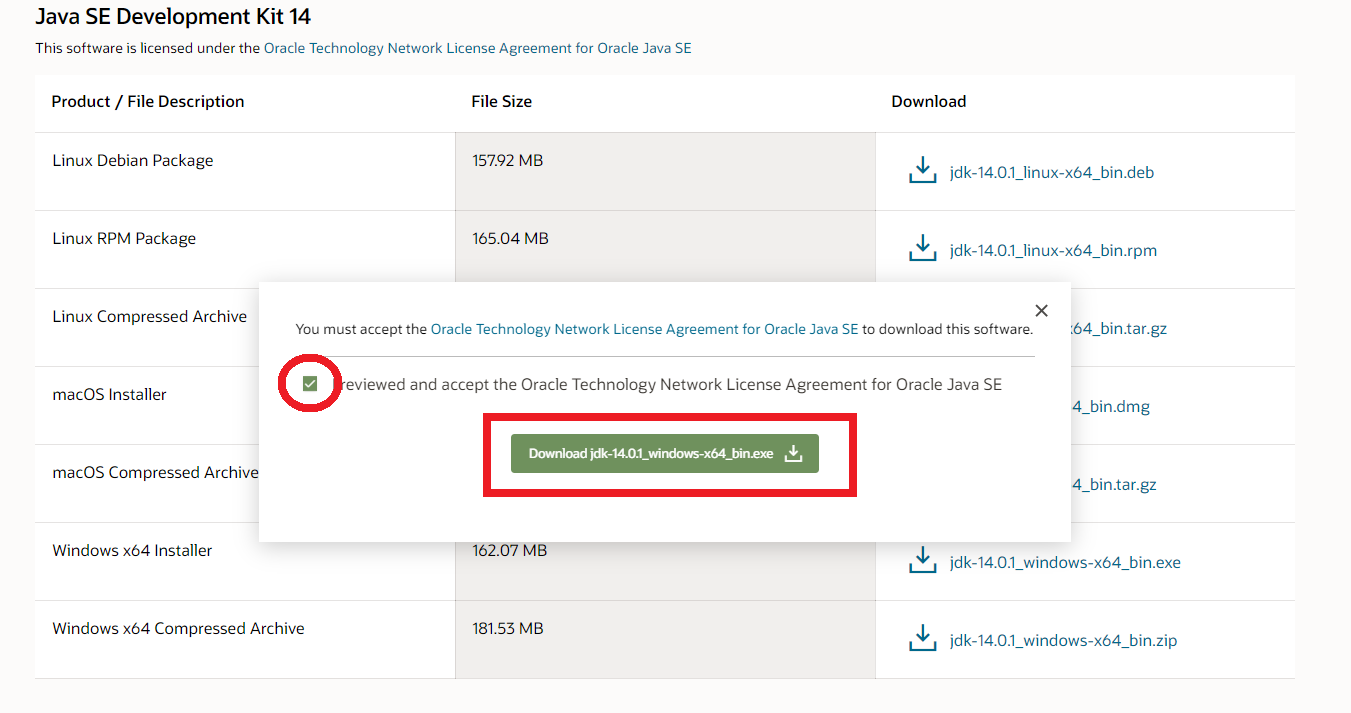
- Téléchargez
jdk-14.0.1_windows-x64_bin.exe.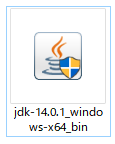
- Lancez le fichier téléchargé
jdk-14.0.1_windows-x64_bin.exe.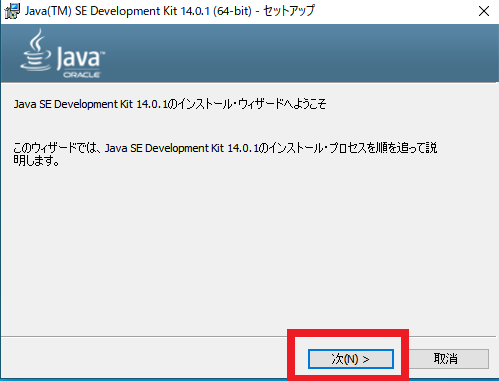
- Cliquez sur «Suivant».
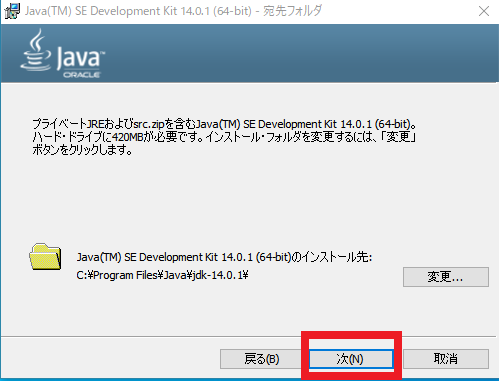
- Cliquez sur «Suivant».
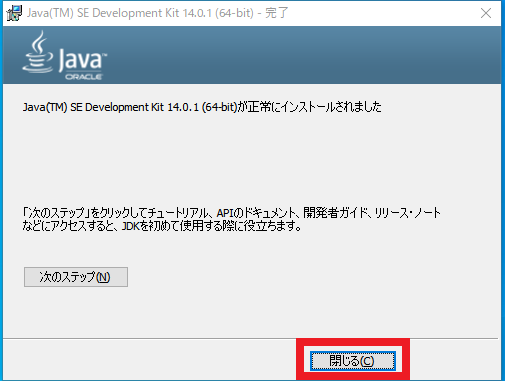
- Cliquez sur «Fermer» une fois l'installation terminée.
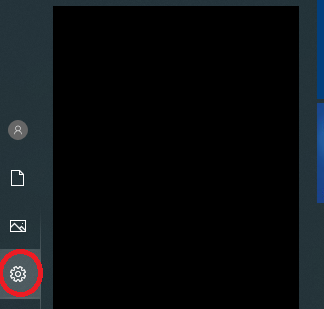
- Cliquez sur l'icône Windows et cliquez sur
Paramètres.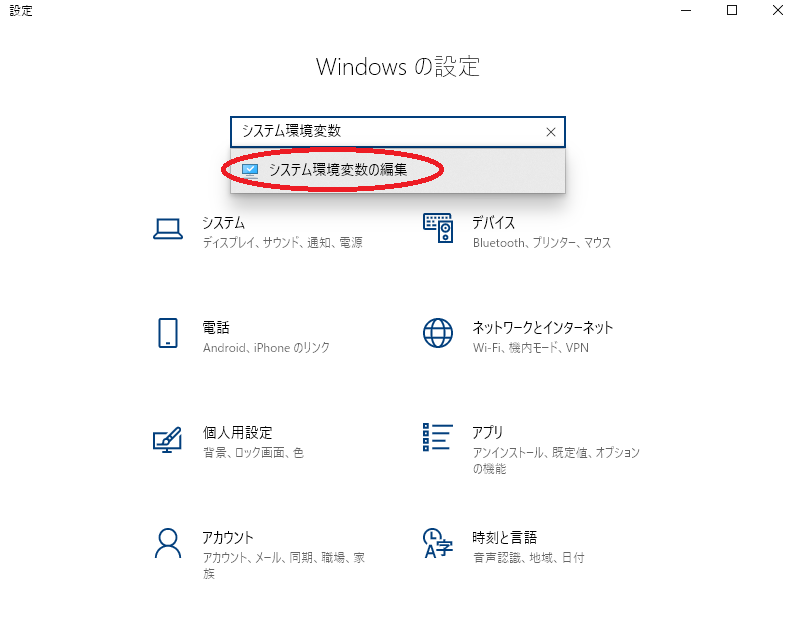
- Dans la zone de recherche, saisissez «variable d'environnement système» et cliquez sur «modifier la variable d'environnement système».
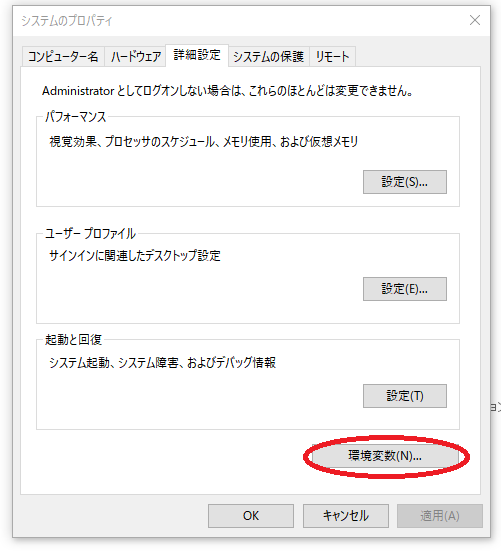
- Cliquez sur «Variables d'environnement».
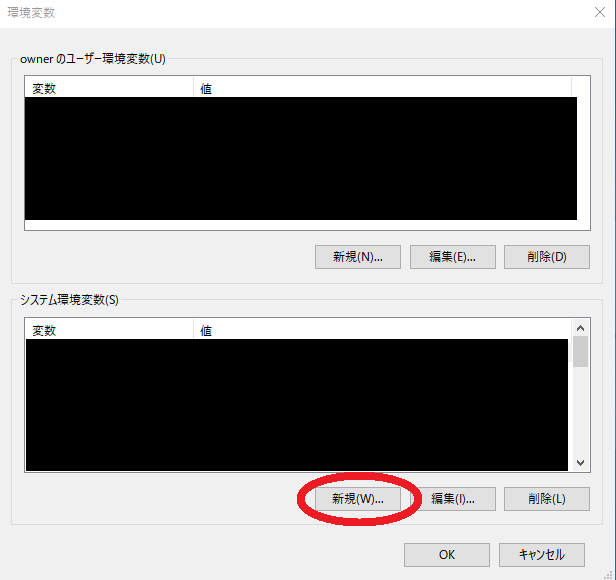
- Cliquez sur "Nouveau" pour "Variables d'environnement système".
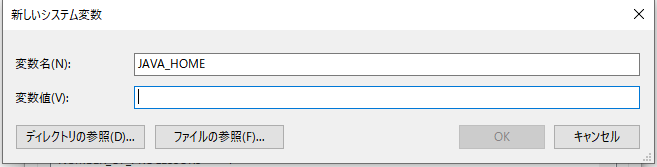
- Entrez «JAVA_HOME» dans «Nom de variable».
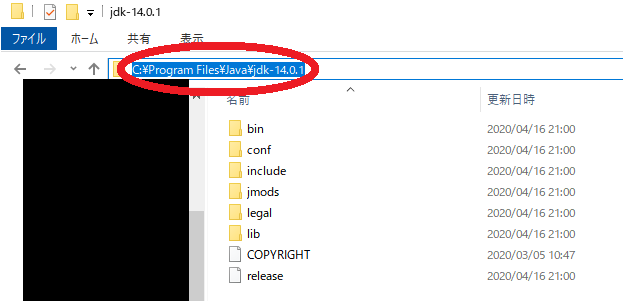
- Vérifiez si
C: \ Program Files \ Java \ jdk-14.0.1existe.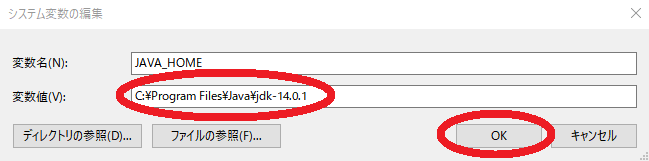
- Entrez
C: \ Program Files \ Java \ jdk-14.0.1comme valeur de variable.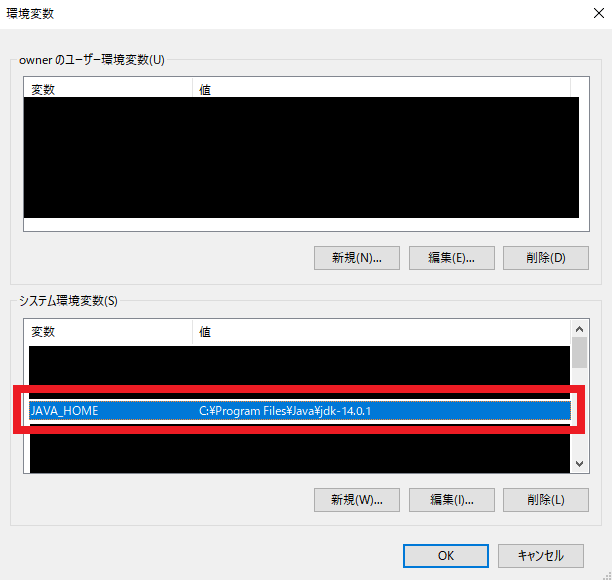
- Confirmez que «JAVA_HOME» a été créé.
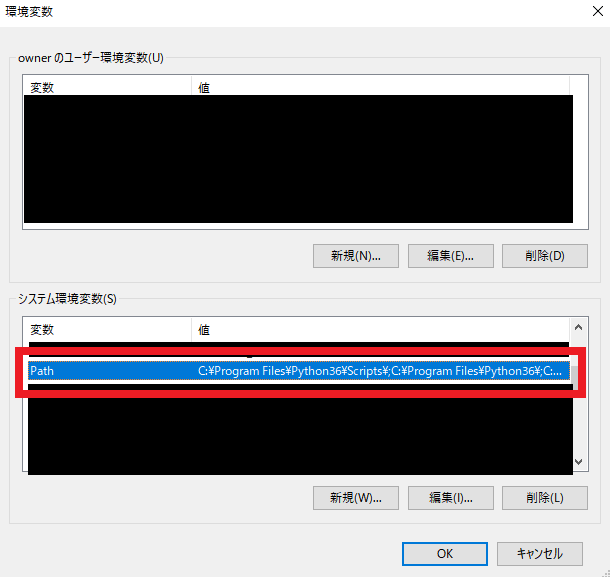
- Sélectionnez le «Chemin» de la «variable d'environnement système» et cliquez sur «Modifier».
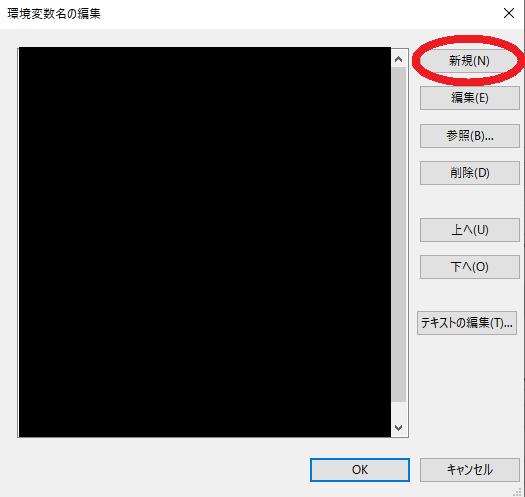
- Cliquez sur "Nouveau" dans "Modifier le nom de la variable d'environnement".
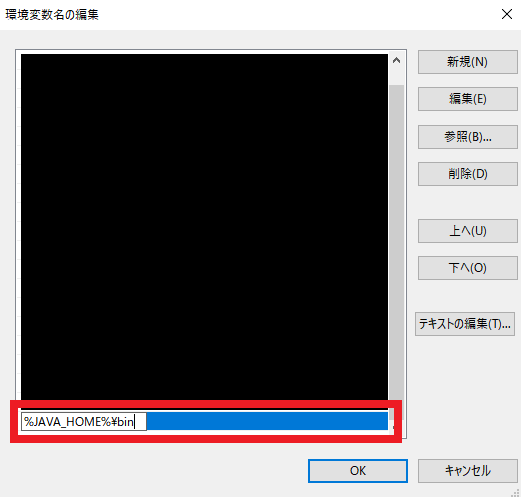
- Entrez
% JAVA_HOME% \ bin.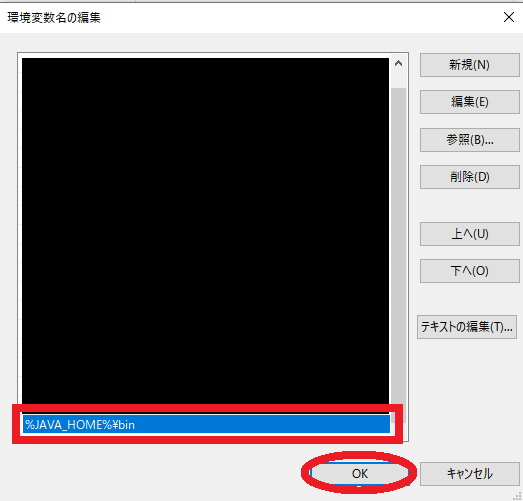
- Confirmez la création de
% JAVA_HOME% \ binet cliquez sur ʻOK`.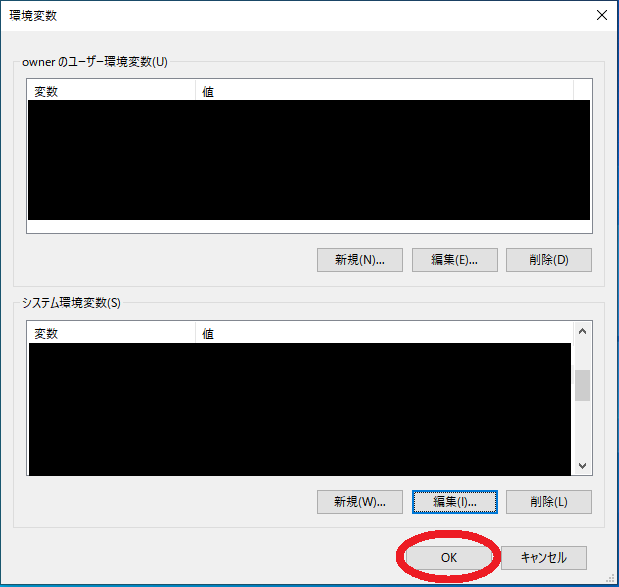
- Cliquez sur «OK».
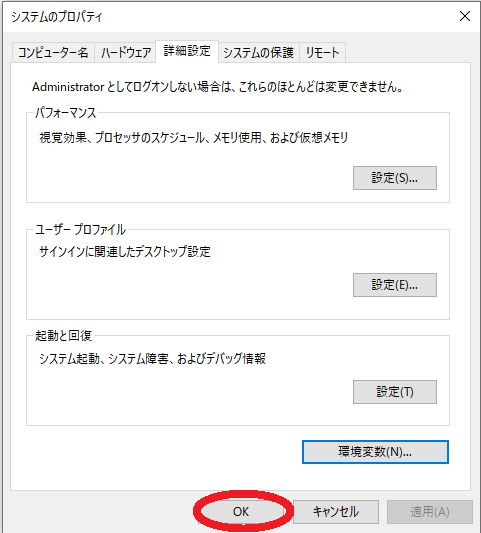
- Cliquez sur «OK».

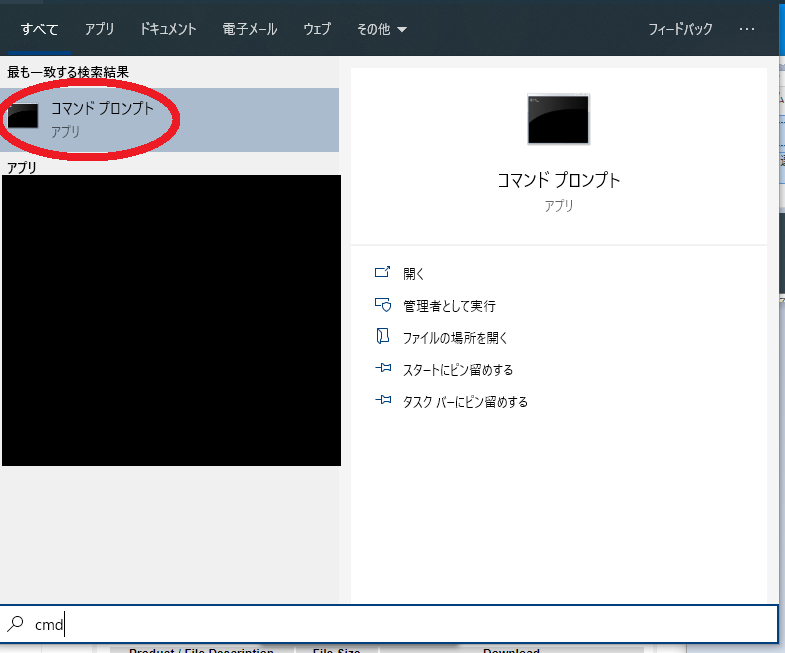
- Tapez «cmd» dans la zone de recherche pour lancer «Invite de commandes».
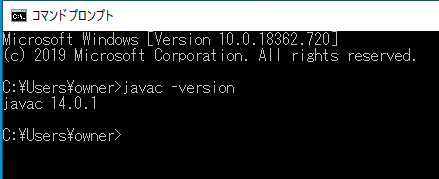
- Tapez
javac -versionet sijavac 14.0.1est affiché, cela réussit.
4. Connexes
Recommended Posts